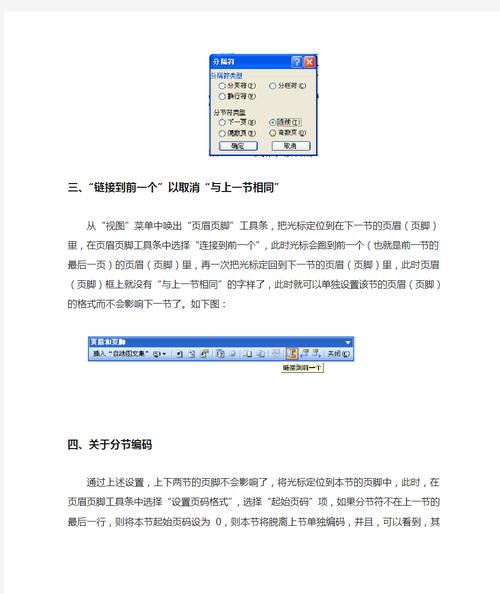在 Word 2003 中设置页眉和页脚,可按以下步骤进行:
1、进入页眉和页脚编辑状态:打开 Word 2003 文档,点击“视图”菜单,选择“页眉和页脚”选项,此时文档将进入页眉页脚编辑状态,同时会显示“页眉和页脚”工具栏。
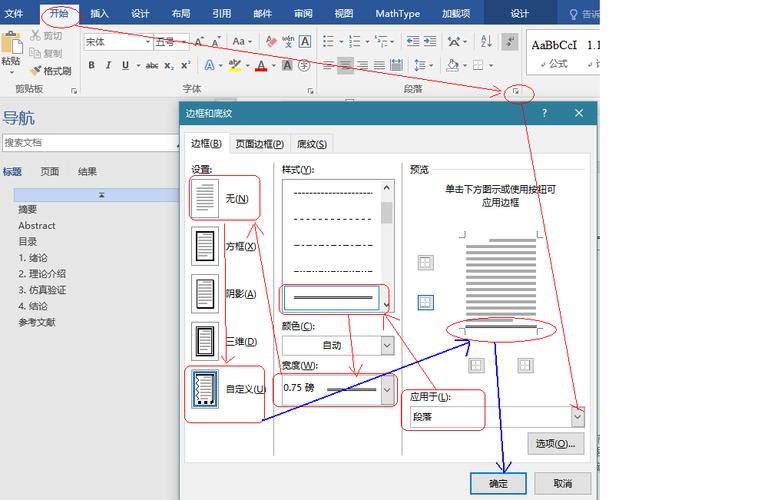
2、设置页眉内容:在页眉编辑区域,可直接输入文本,如公司名称、文档标题等,也可通过点击“页眉和页脚”工具栏上的按钮来插入日期、时间或页码,若需插入页码,可点击“插入页码”按钮;若需插入总页数,则点击“插入页数”按钮,还可通过“页面设置”对话框来设置页码的格式。
3、设置页脚内容:操作与页眉类似,在页脚区域输入文本或插入日期、时间、页码等,如果希望页脚中的内容在每一页都相同,可在“页眉和页脚”工具栏上点击“同前”按钮,取消勾选,这样就可以单独设置每一页的页脚内容。
4、设置分节页眉页脚:若要为文档的不同部分设置不同的页眉和页脚,例如在文档的每一章开始时设置新的页眉,可先点击“视图”菜单下的“工具栏”,选择“页眉和页脚”工具栏,然后点击“下一节”或“上一节”按钮,切换到不同的节,为不同的节设置不同的页眉页脚。
5、调整格式:在设置页眉页脚时,还可以使用 Word 提供的各种格式化工具来美化其外观,选中页眉或页脚中的文字或图片,通过“格式”菜单中的“字体”“段落格式”“边框和底纹”等命令来更改文字的字体、大小、颜色、对齐方式以及添加边框或底纹等。
6、首页不显示页眉页脚(可选):如果不需要第一页显示页眉页脚,可在页眉页脚编辑状态下,点击“页眉和页脚”工具栏上的“页面设置”按钮,然后在弹出的对话框中取消选中“首页不同”选项。
7、完成设置并退出:完成页眉页脚的设置后,点击“页眉和页脚”工具栏上的“关闭”按钮,即可退出编辑状态,返回到文档的正常编辑状态。
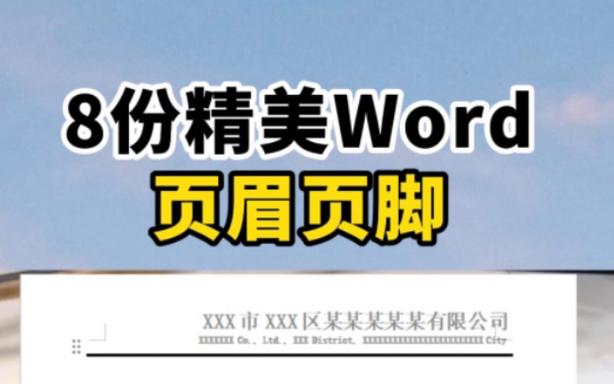
以下是两个关于 Word 2003 中页眉页脚的常见问题及解答:
问题一:如何快速清除页眉中的下划线?
解答:默认情况下,Word 2003 中设置的页眉下方会有一条下划线,若想去掉它,可在双击进入页眉编辑状态后,选择工具栏中的“格式”——“边框和底纹”——“边框”,在设置项中选定“无”,然后在左下角的“应用于”中选择“段落”,点击确定即可。
问题二:怎样为奇偶页设置不同的页眉和页脚?
解答:首先进入页眉和页脚编辑状态,然后点击“页眉和页脚”工具栏上的“页面设置”按钮,在弹出的“页面设置”对话框中,点击“版式”标签,在“页眉和页脚”区域勾选“奇偶页不同”选项,接着分别设置奇数页和偶数页的页眉和页脚即可。
小伙伴们,上文介绍word2003怎么页眉页脚的内容,你了解清楚吗?希望对你有所帮助,任何问题可以给我留言,让我们下期再见吧。